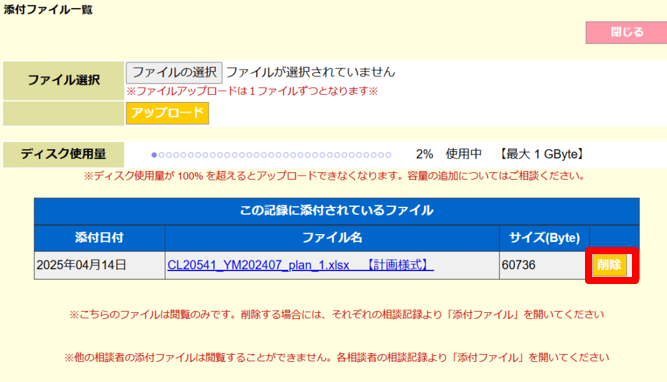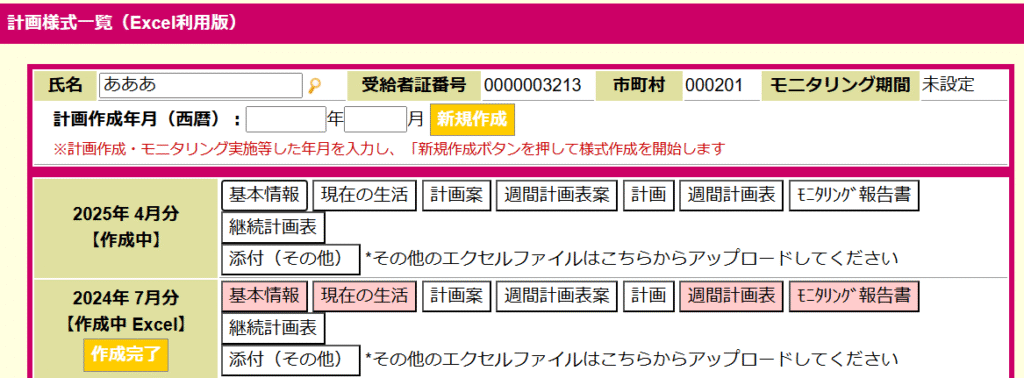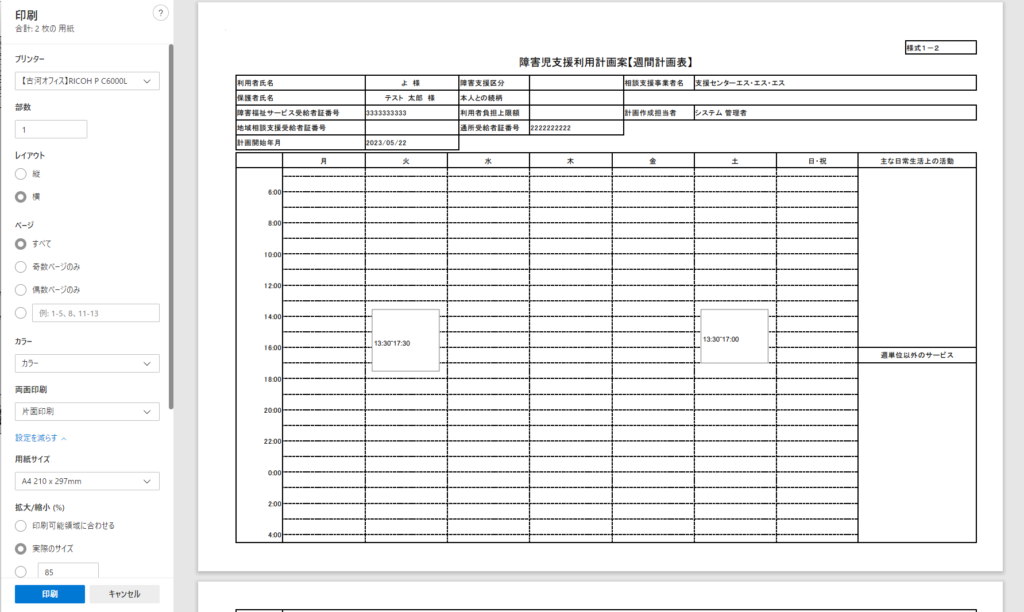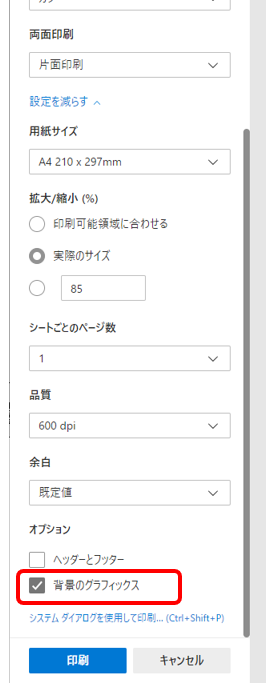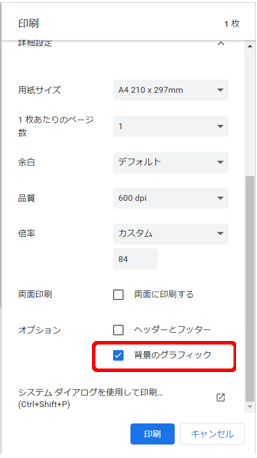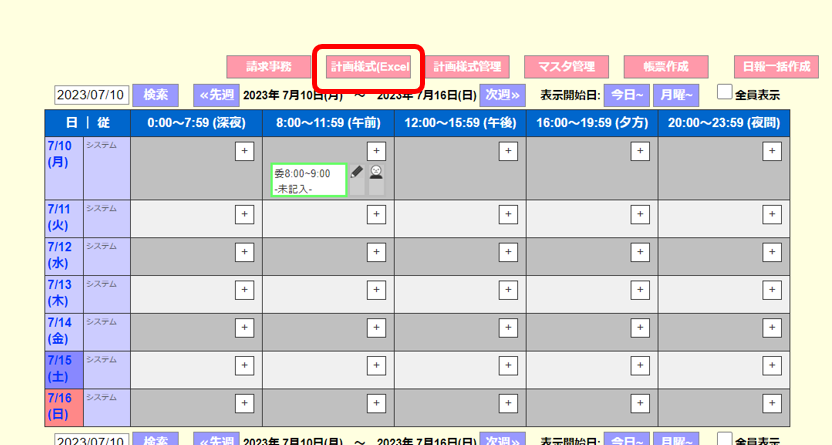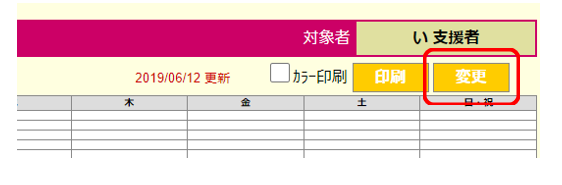現状、ミラクルQでは、作成された計画様式をお客様側で削除することができません。
サポートデスクで削除を行っておりますので、削除をご希望の場合はシステム内の「問合せフォーム」から以下をご連絡ください。
・対象者の氏名
・対象年月
・対象の様式名
年月の枠全体を削除したいときは「枠ごと」とご記載ください。
※なお、受付状況によっては削除に1週間以上のお時間をいただく場合がありますので、ご注意ください。
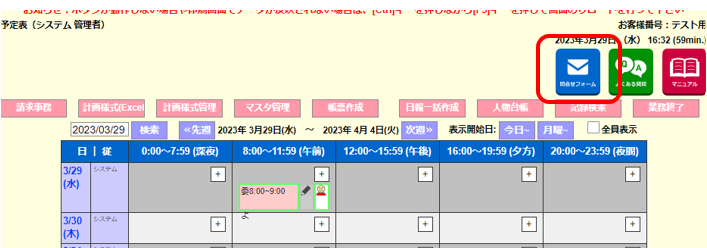
なお、計画様式(Excel)の削除をご希望場合は、
お手数ですが、以下の手順で該当する様式ファイルの削除もお願いします。
1.対象の様式を開く。
2.「様式ファイル」ボタンを押下。
3.「この記録に添付されているファイル」内の【.pdf】【.xlsx】を削除